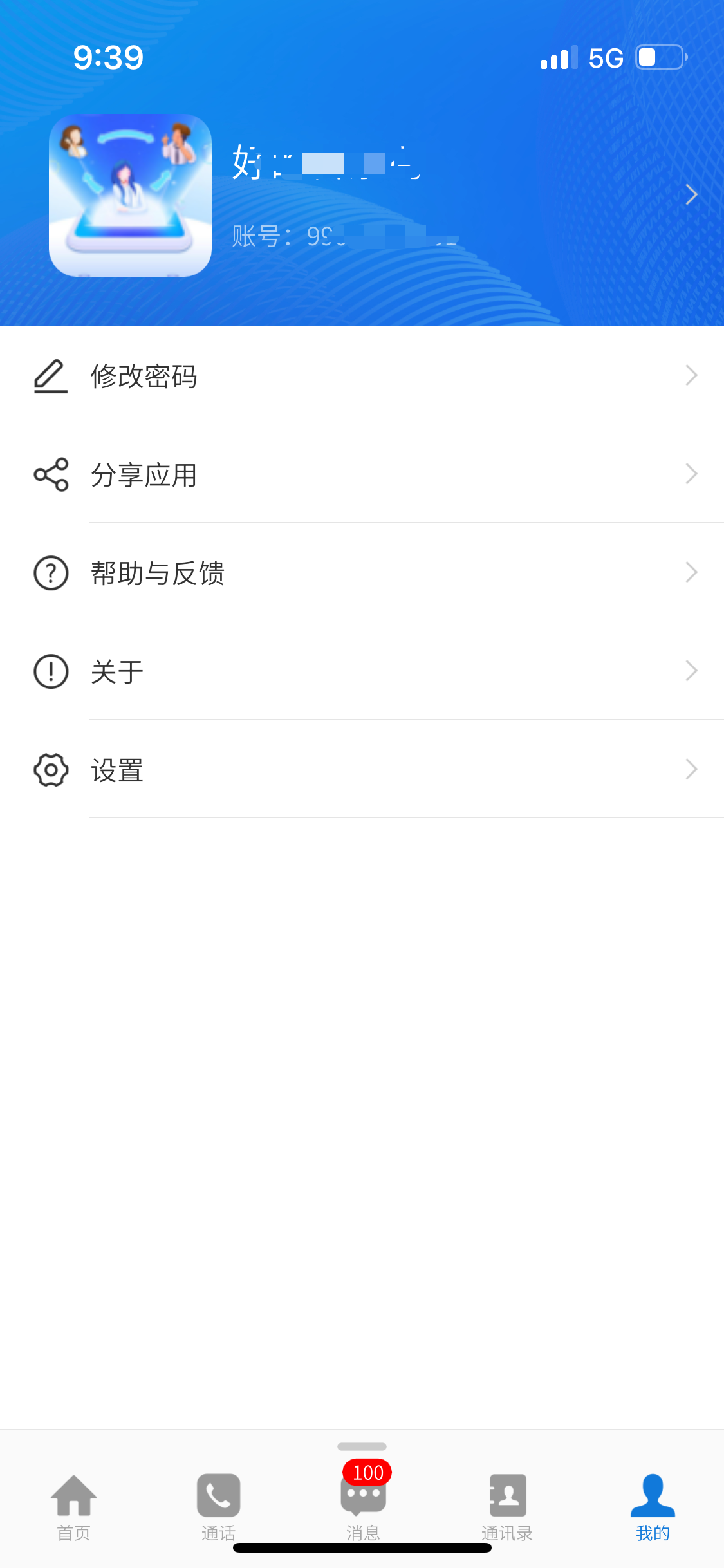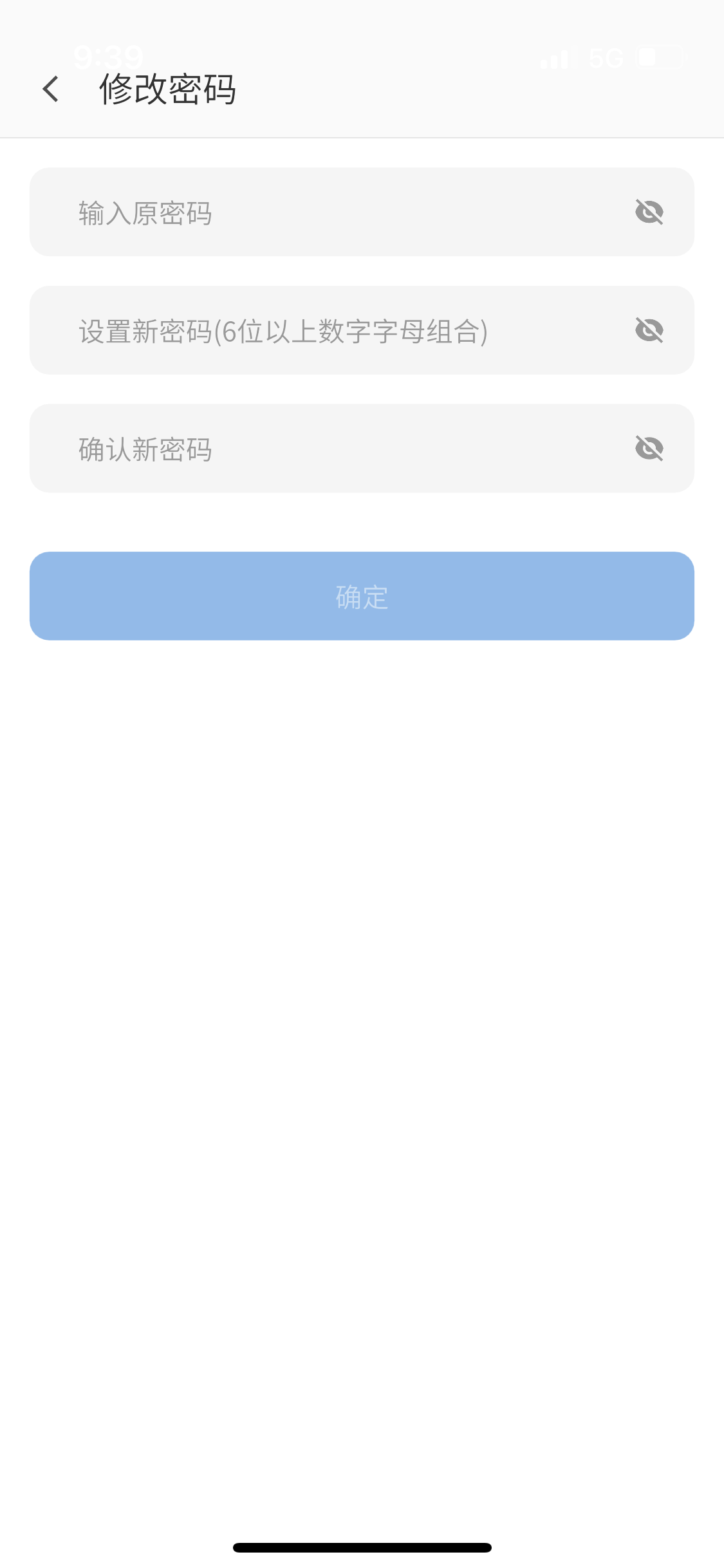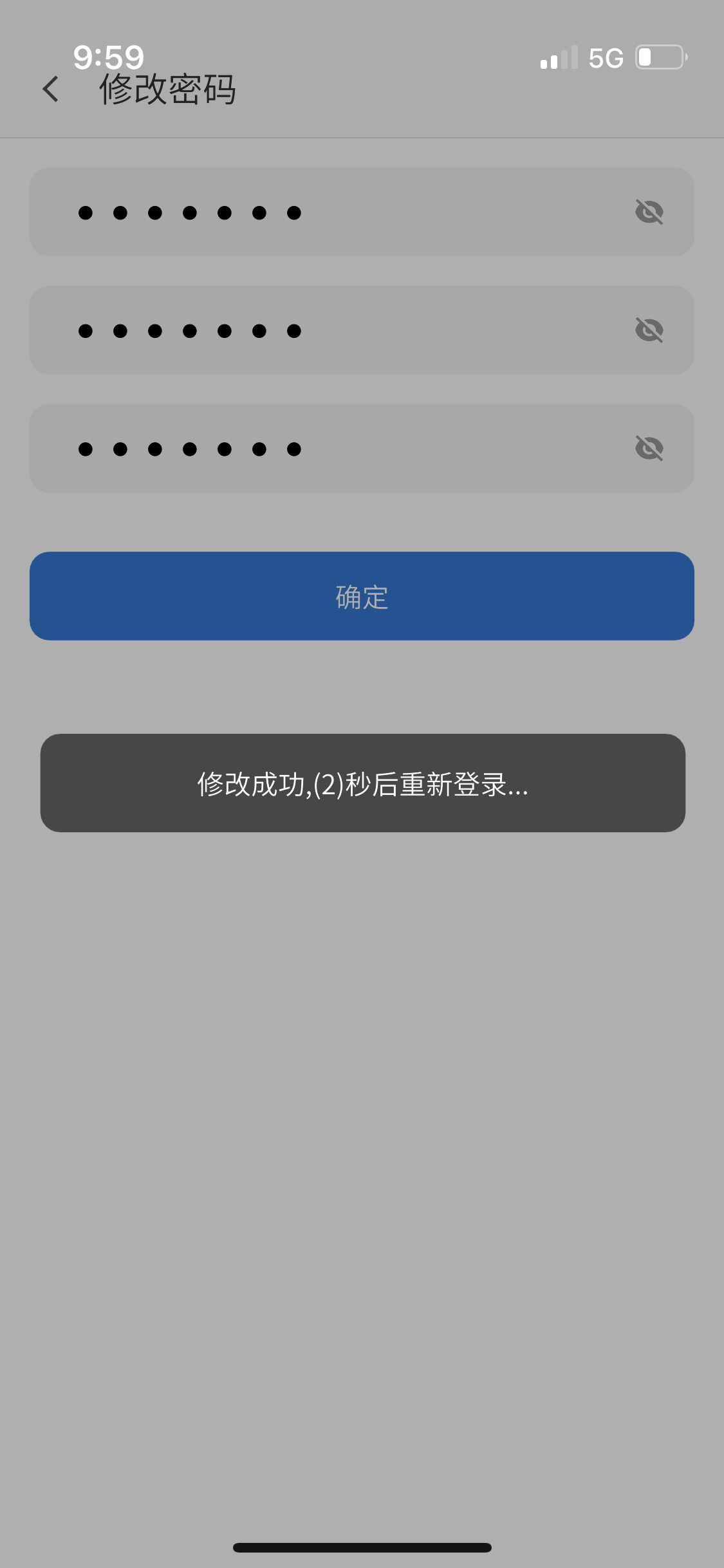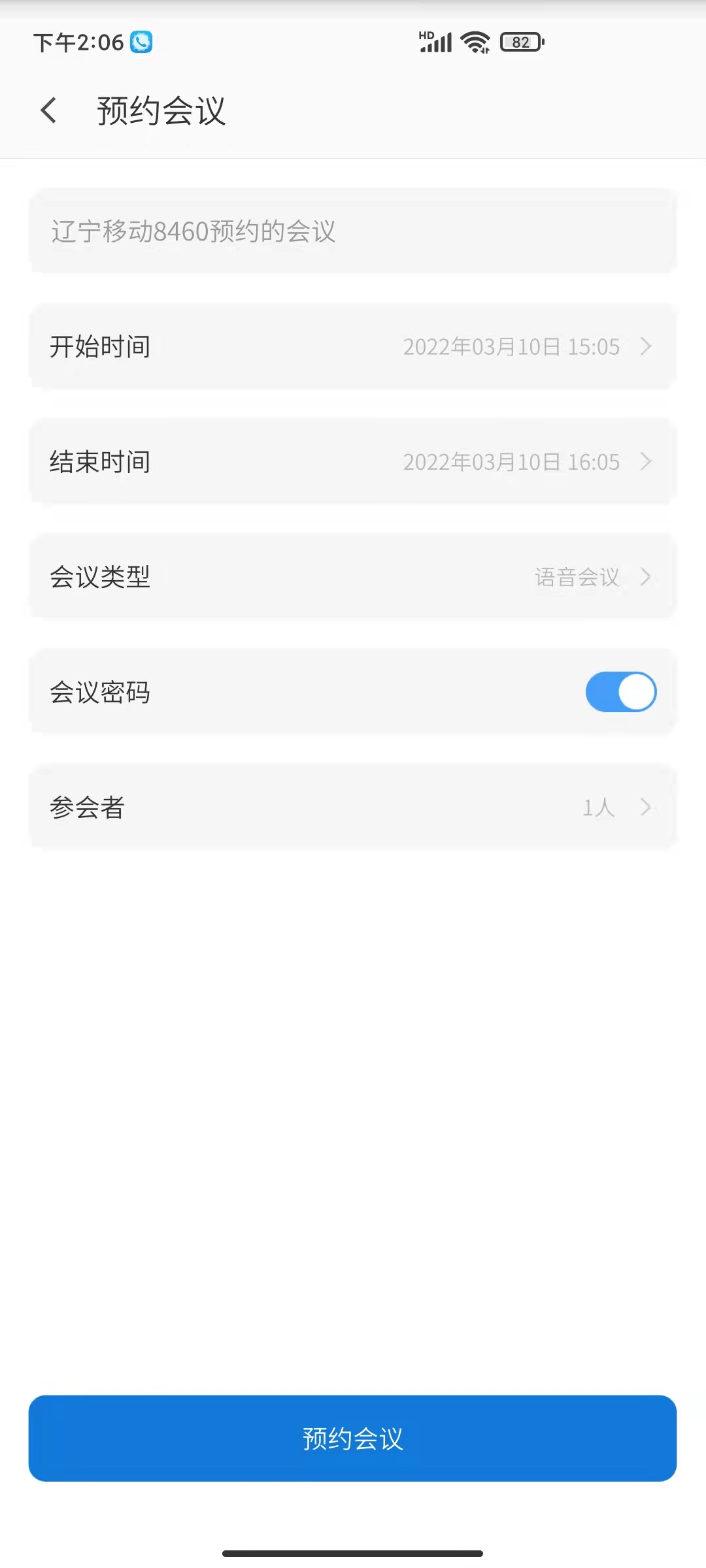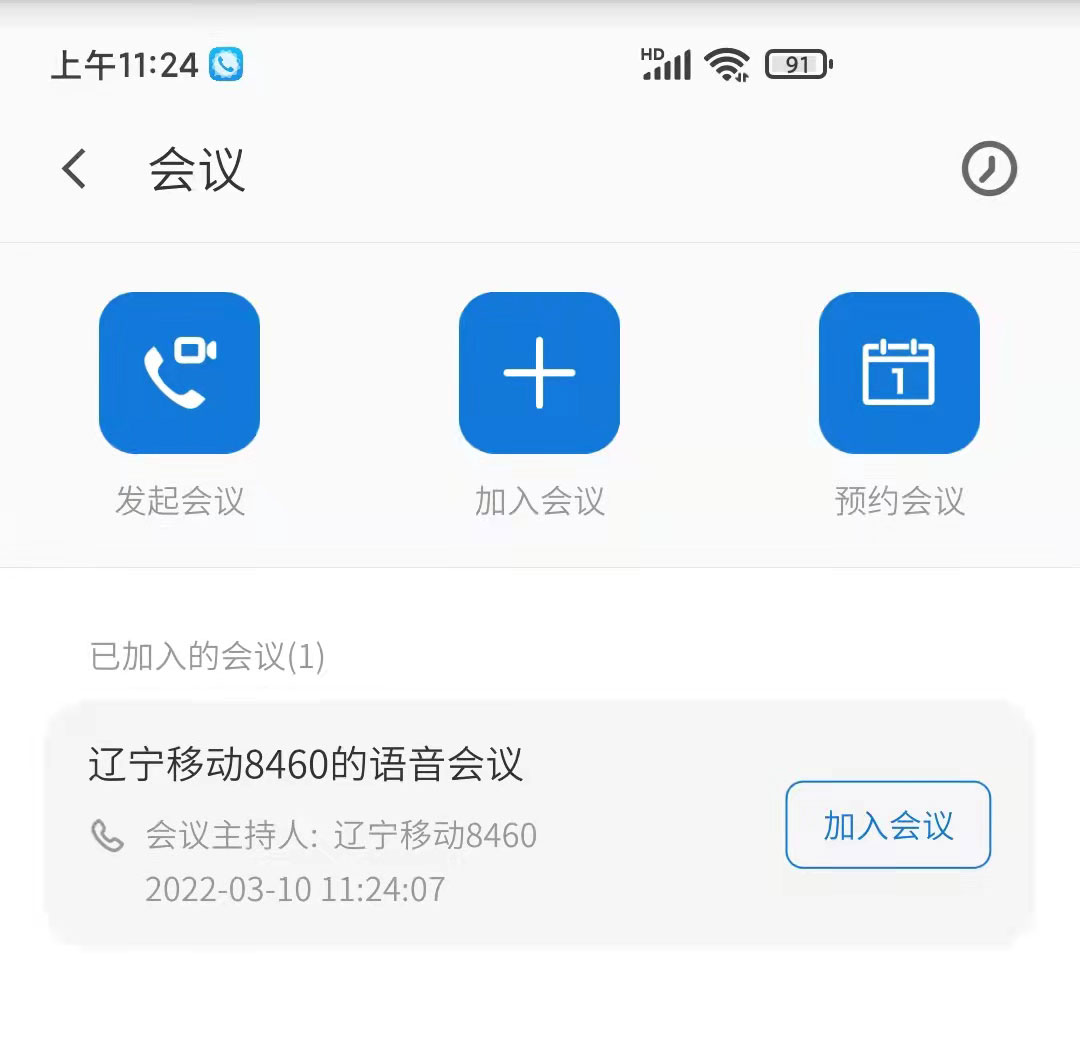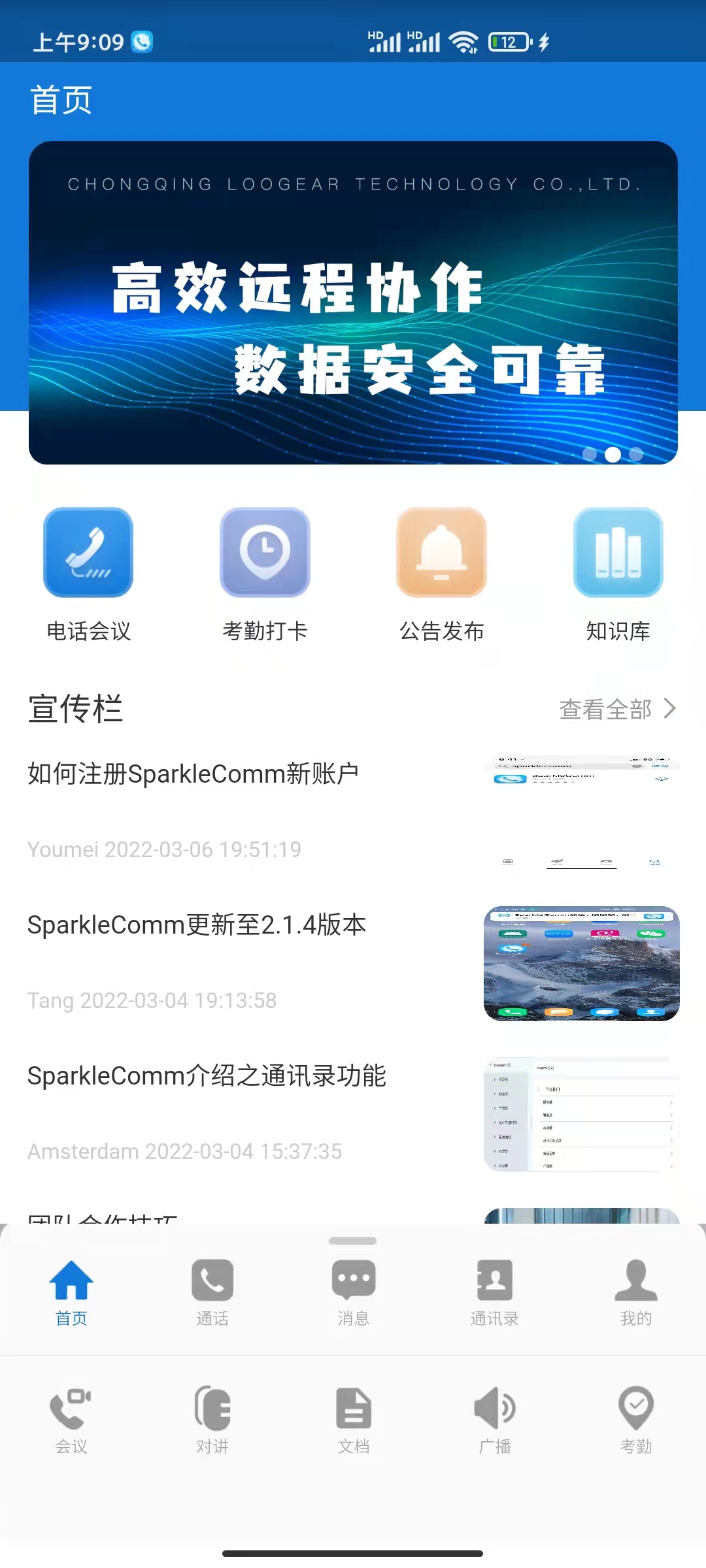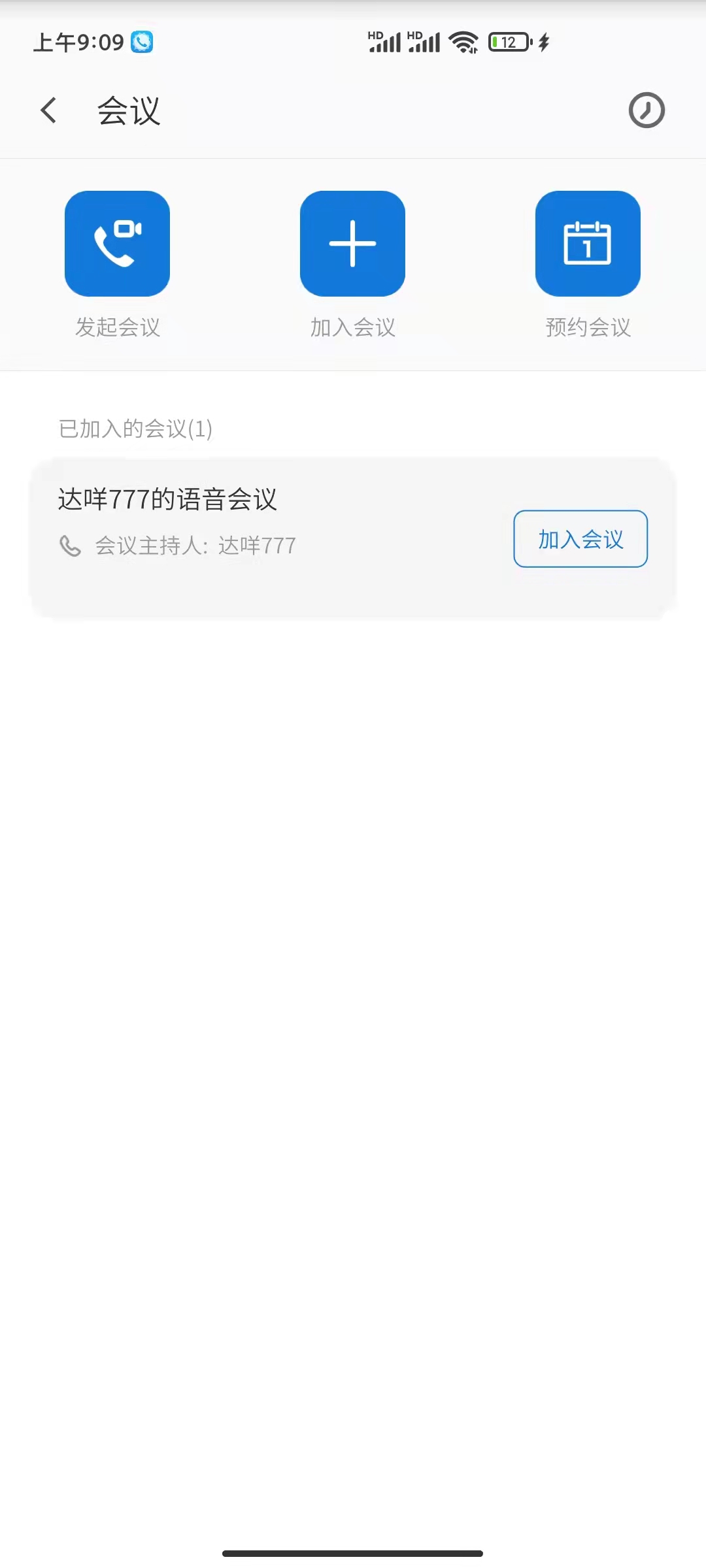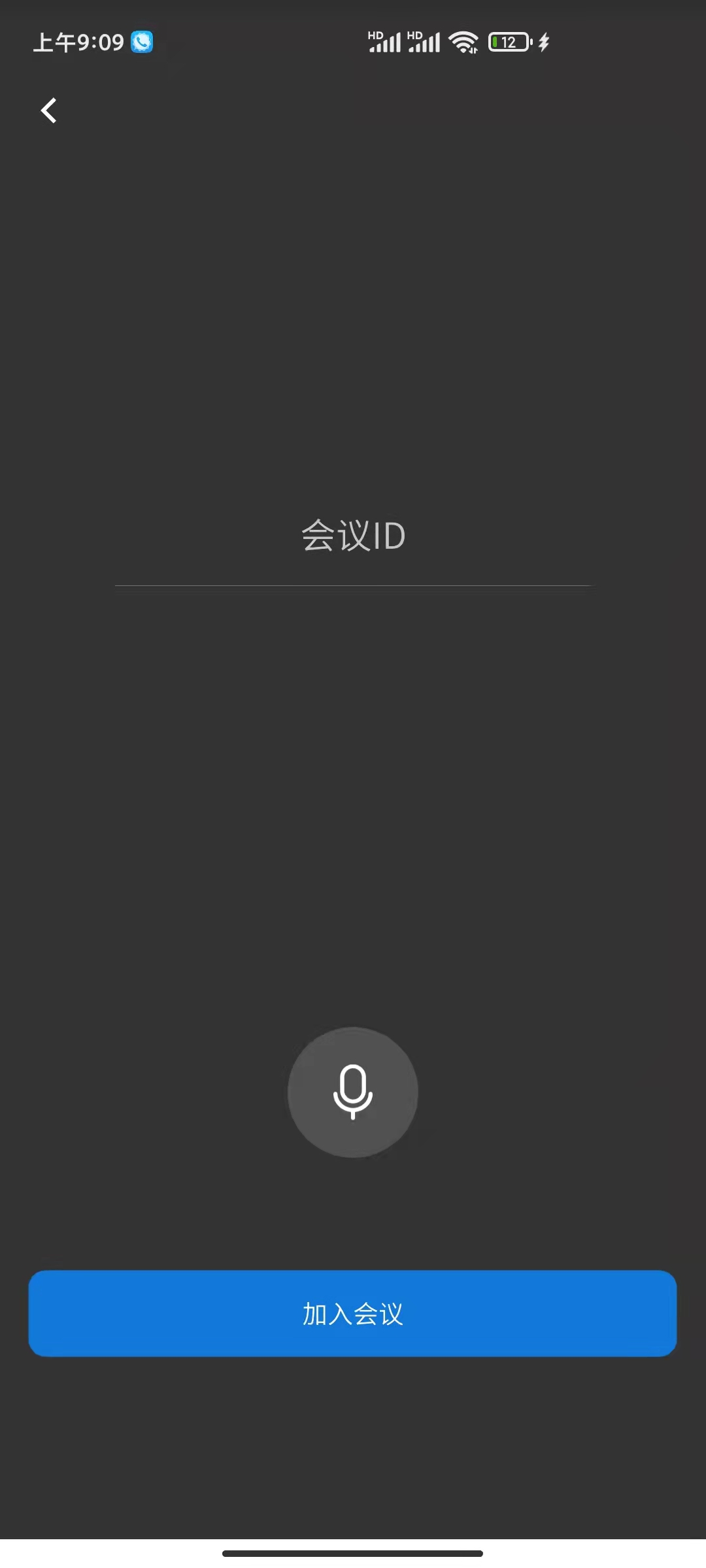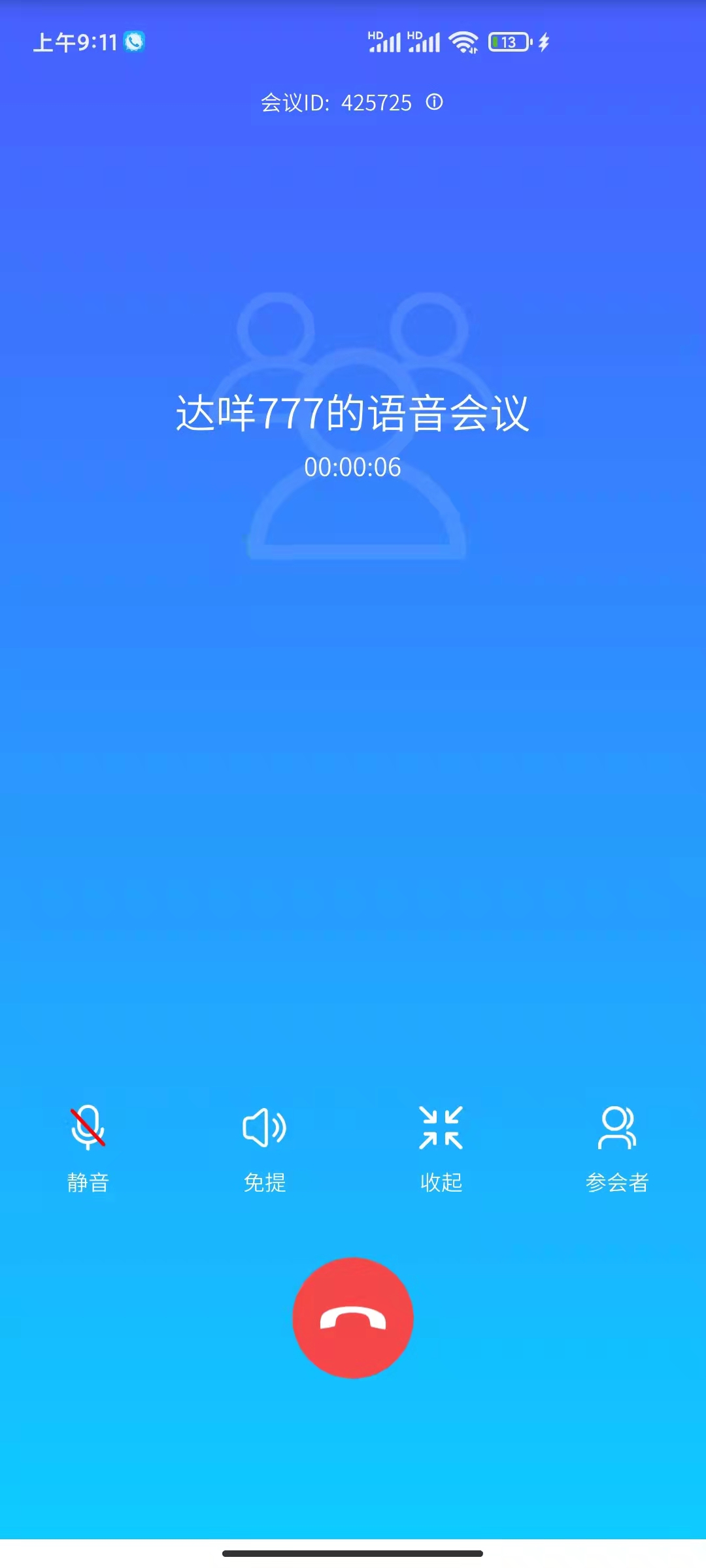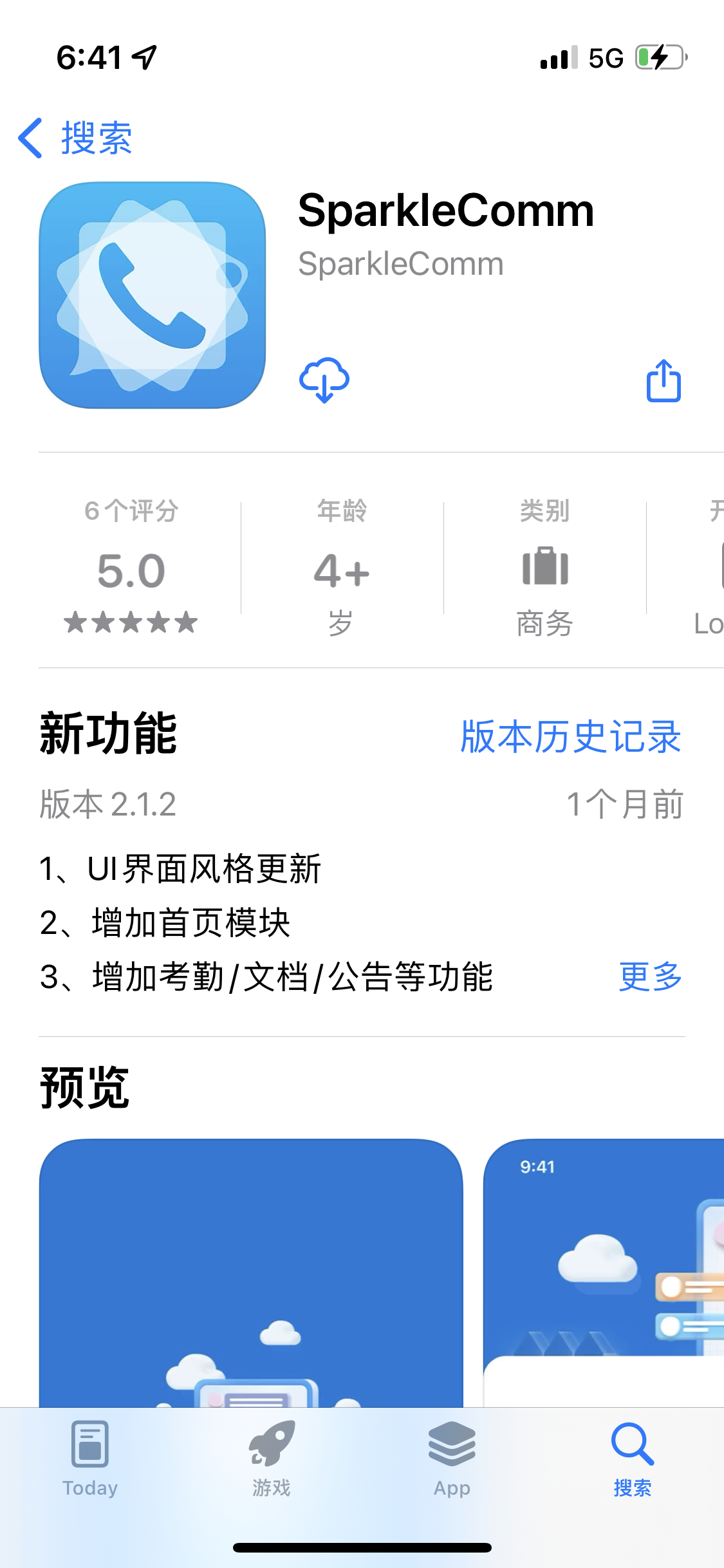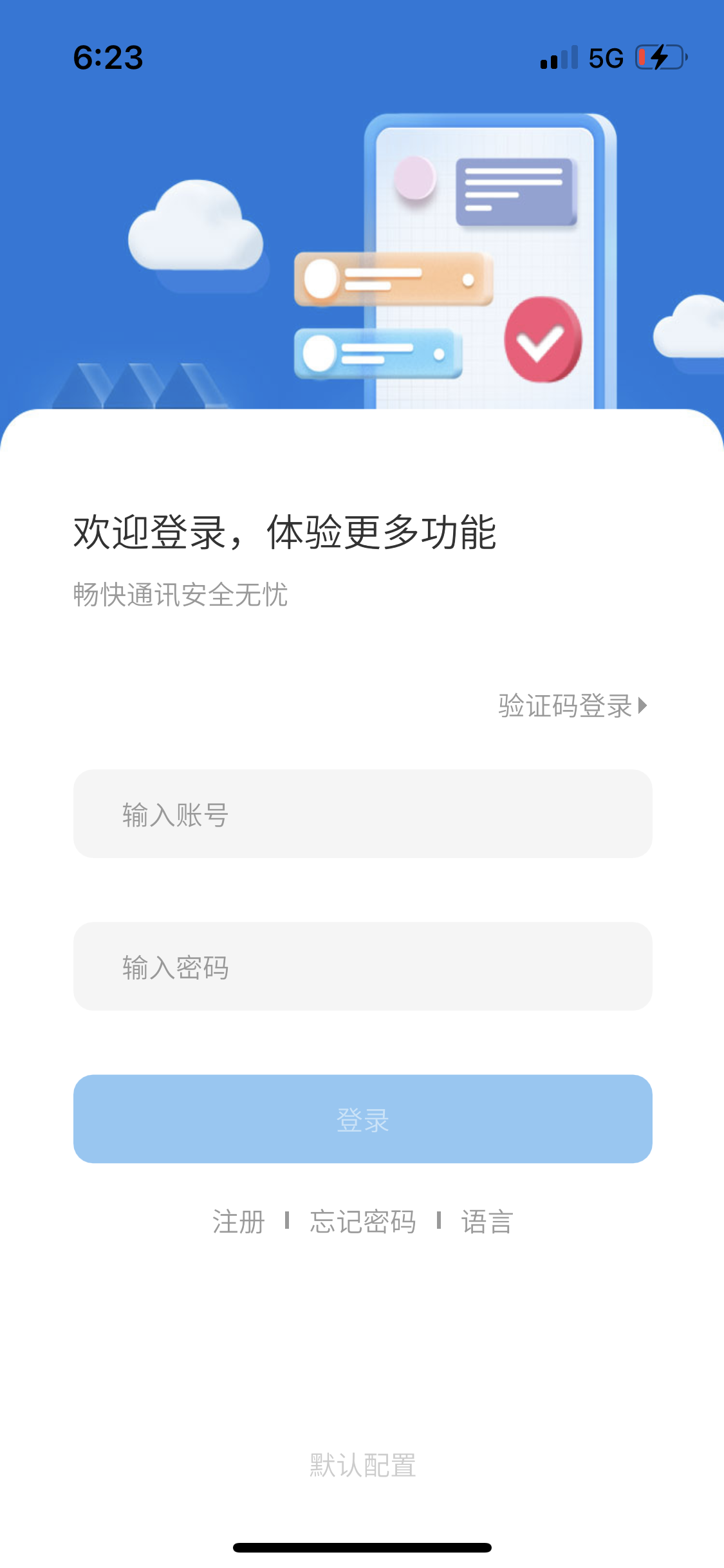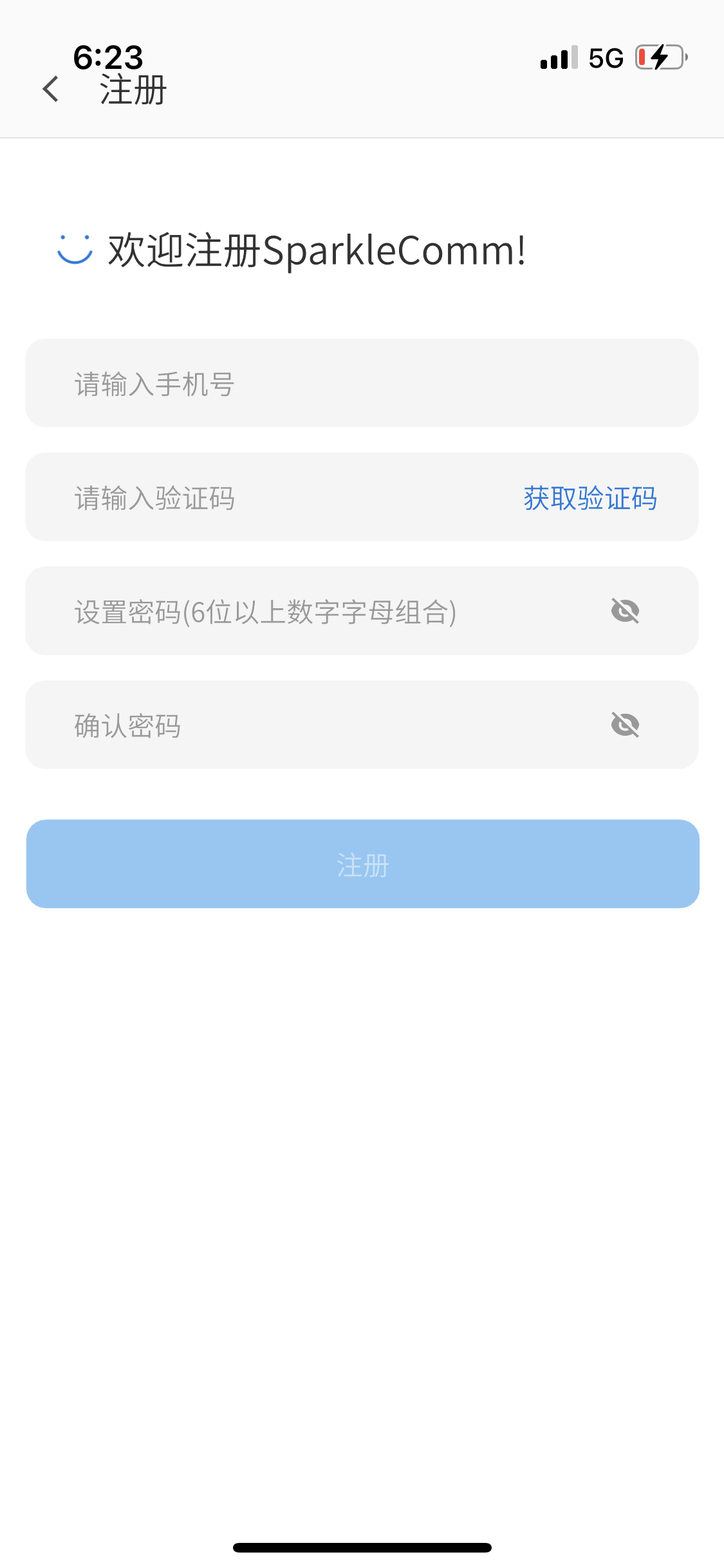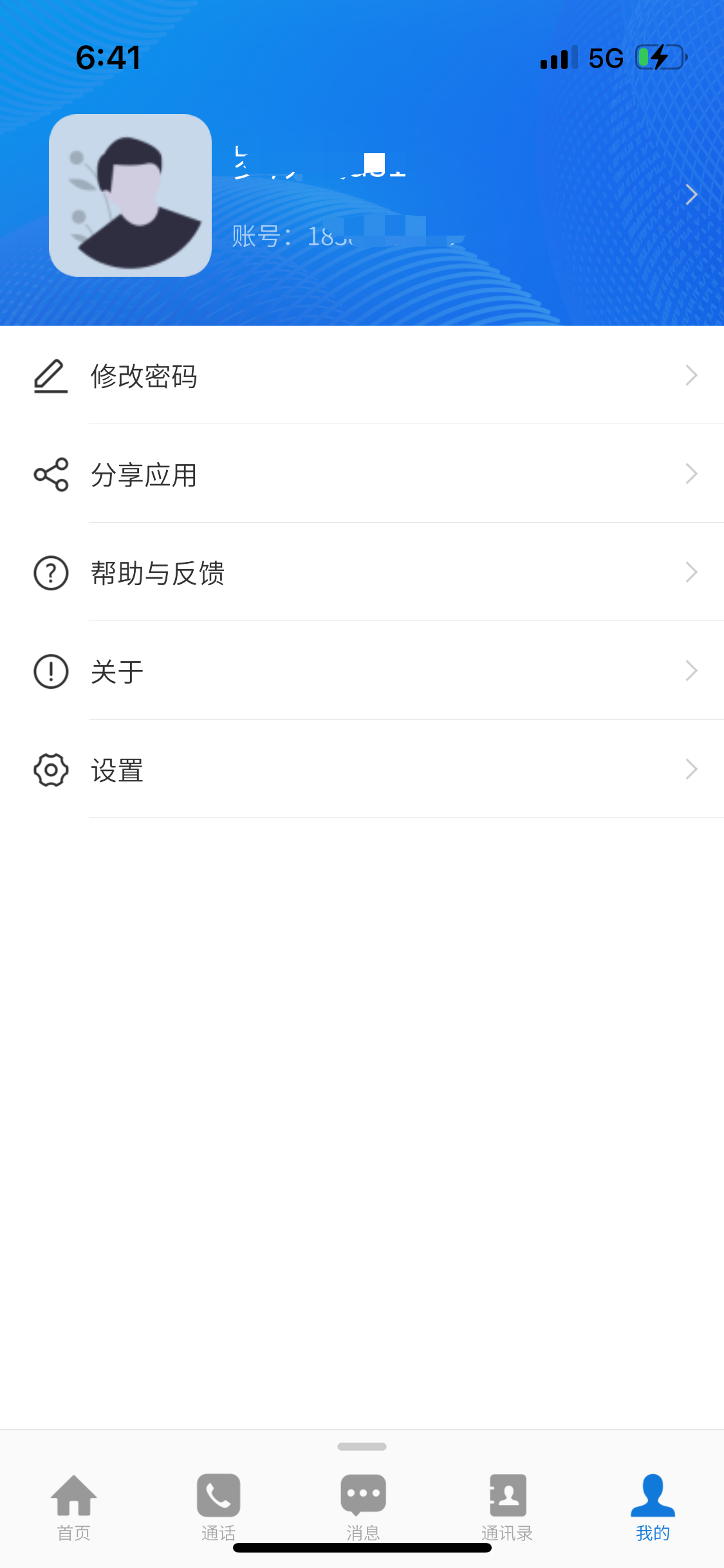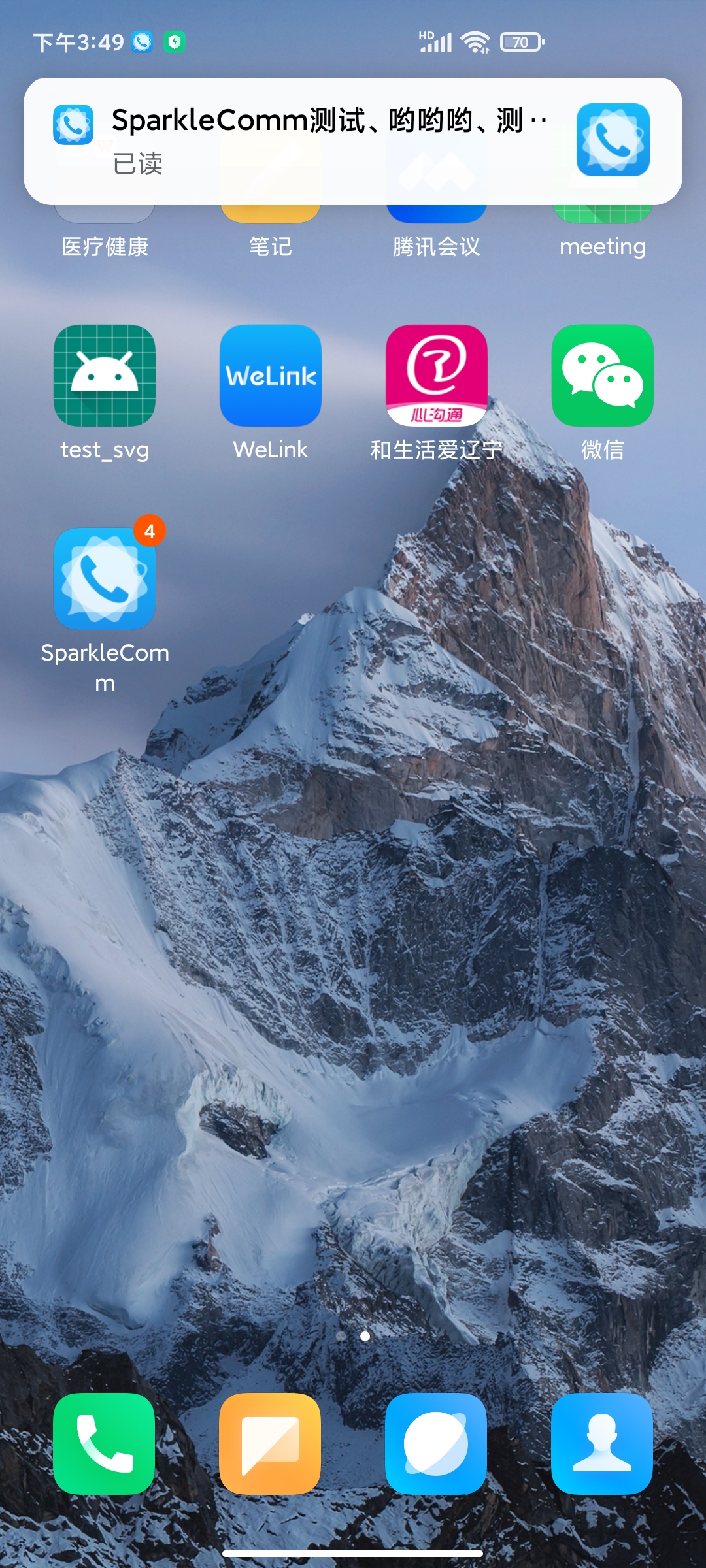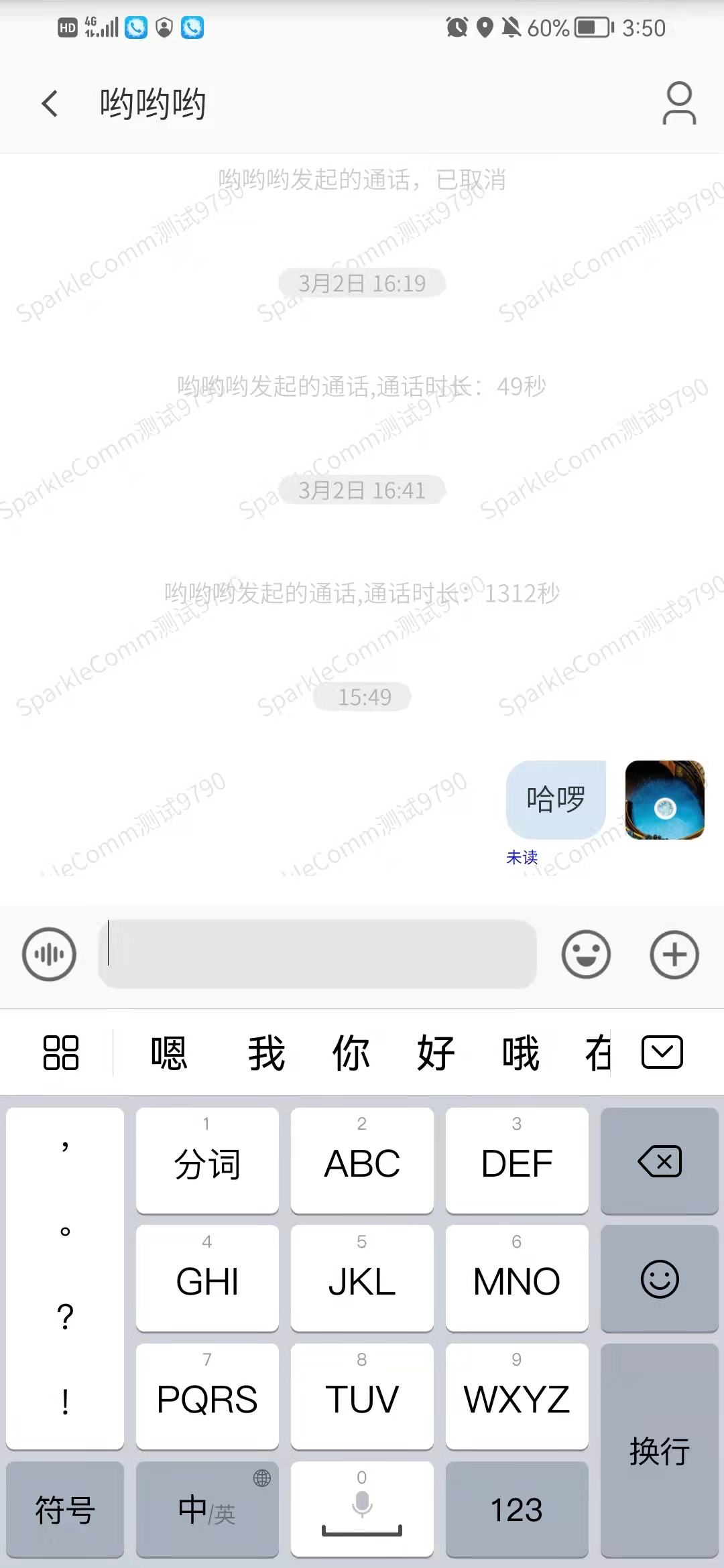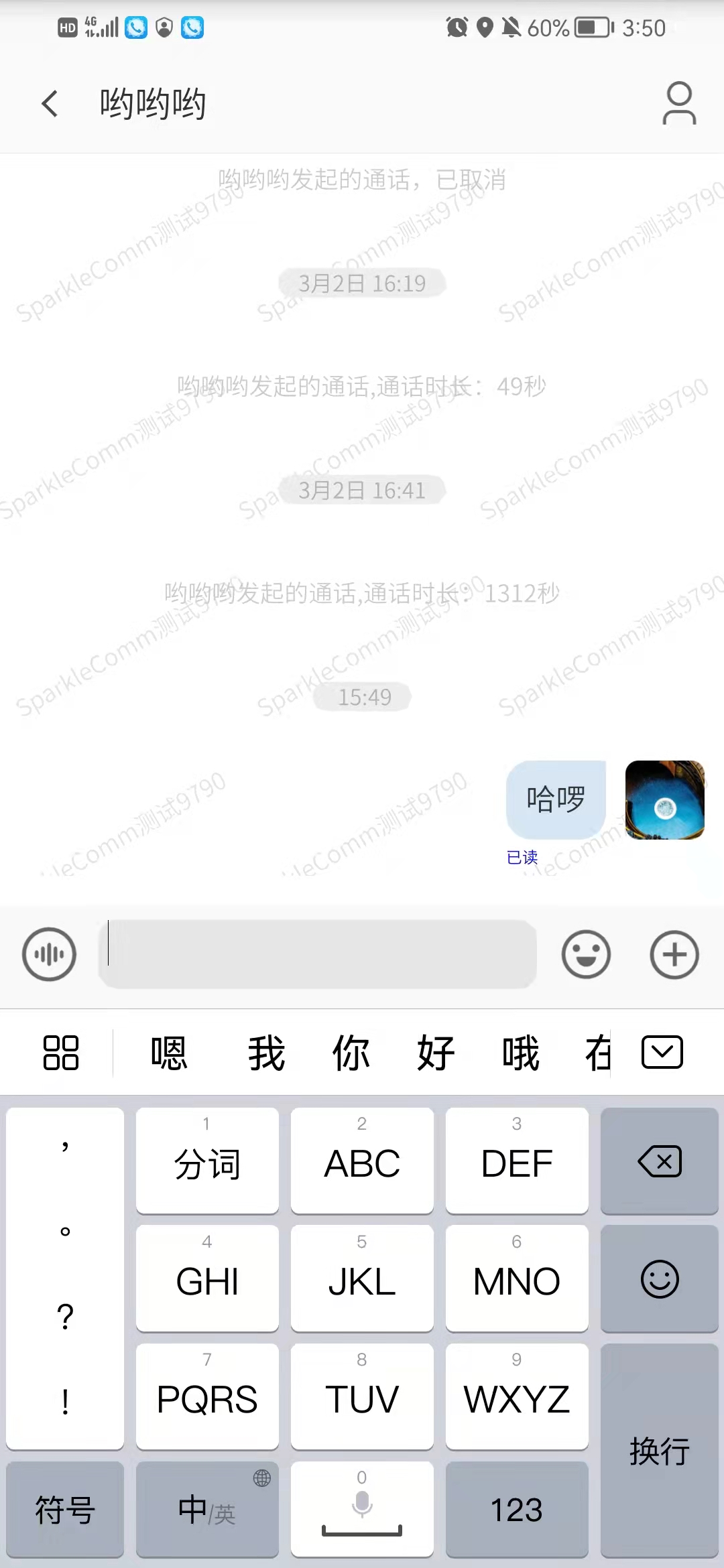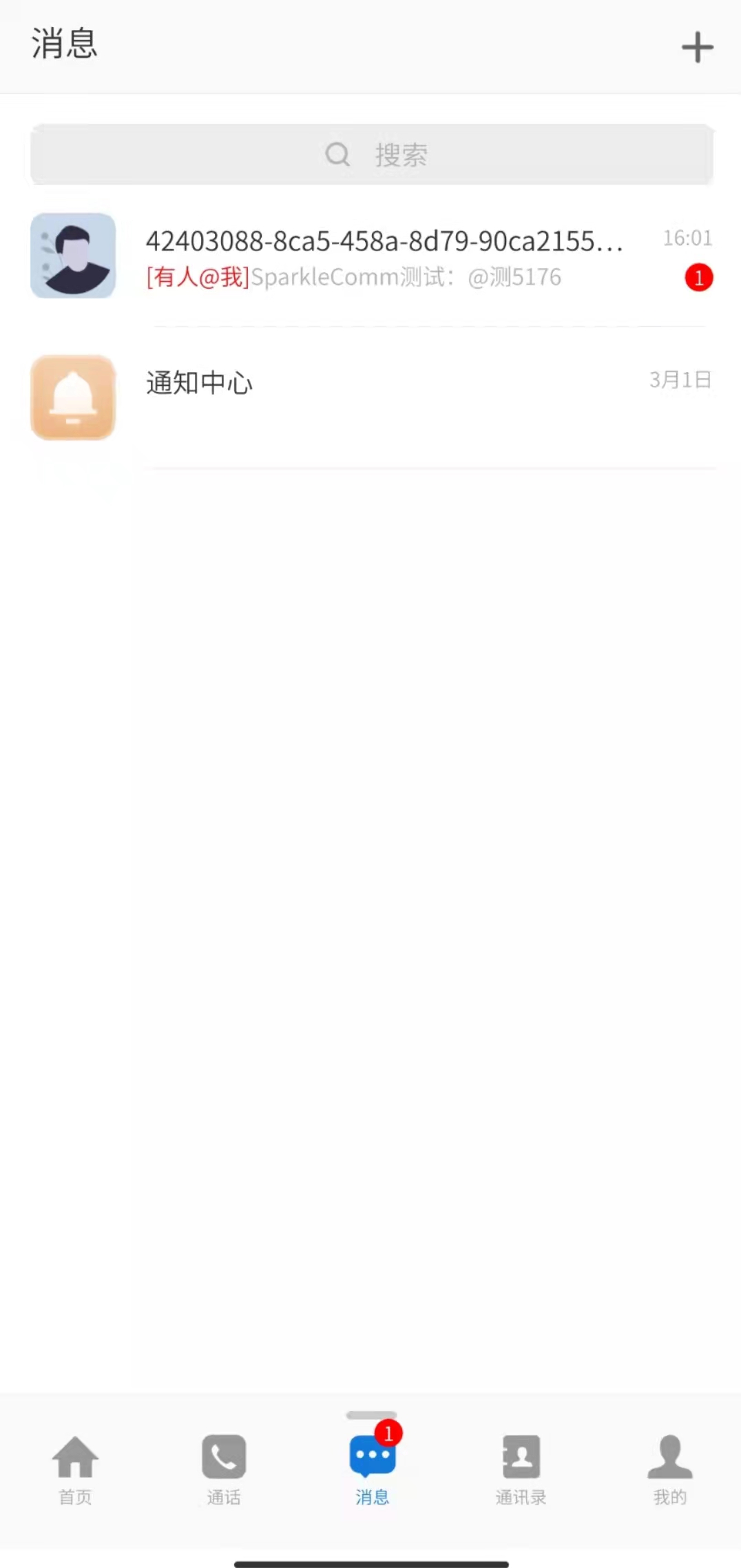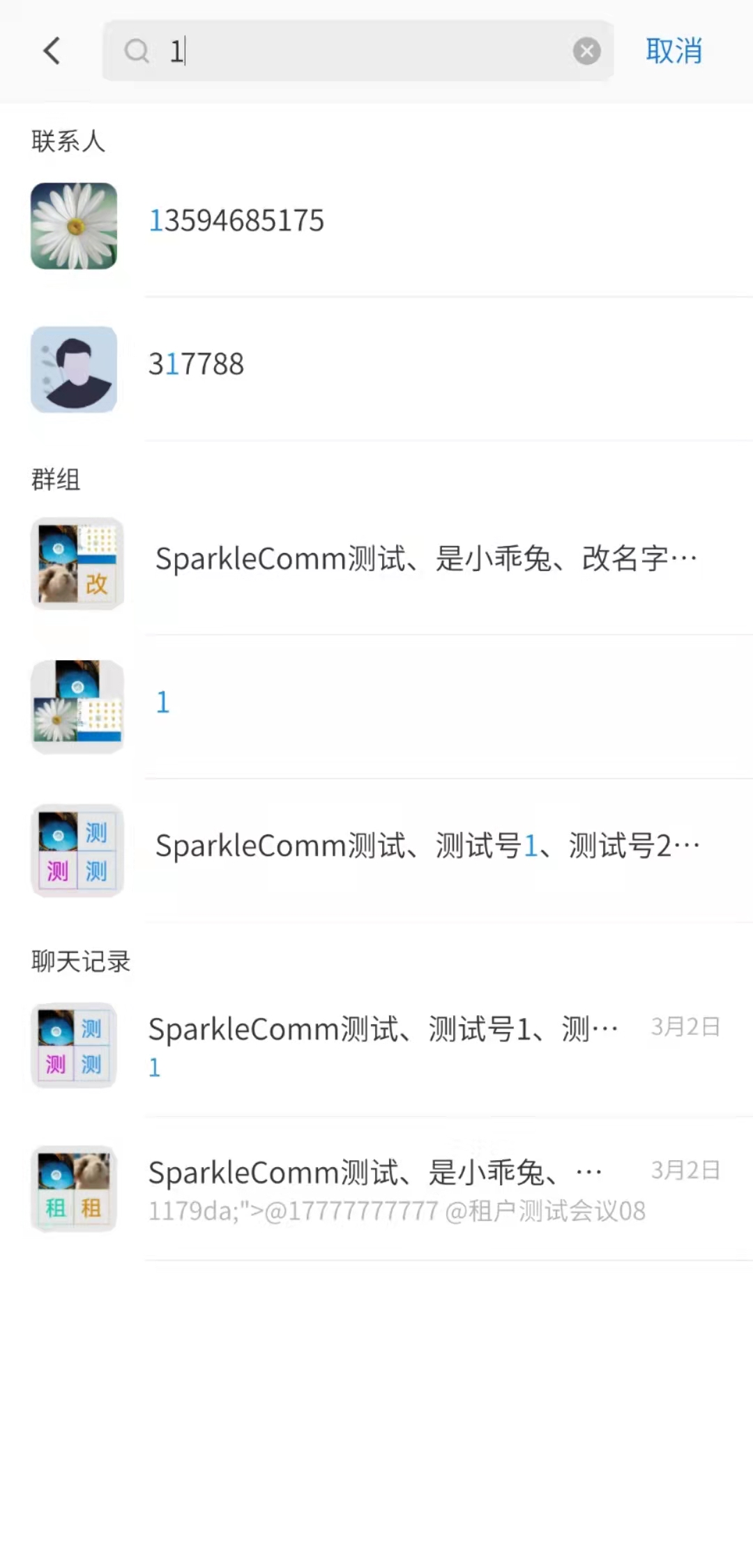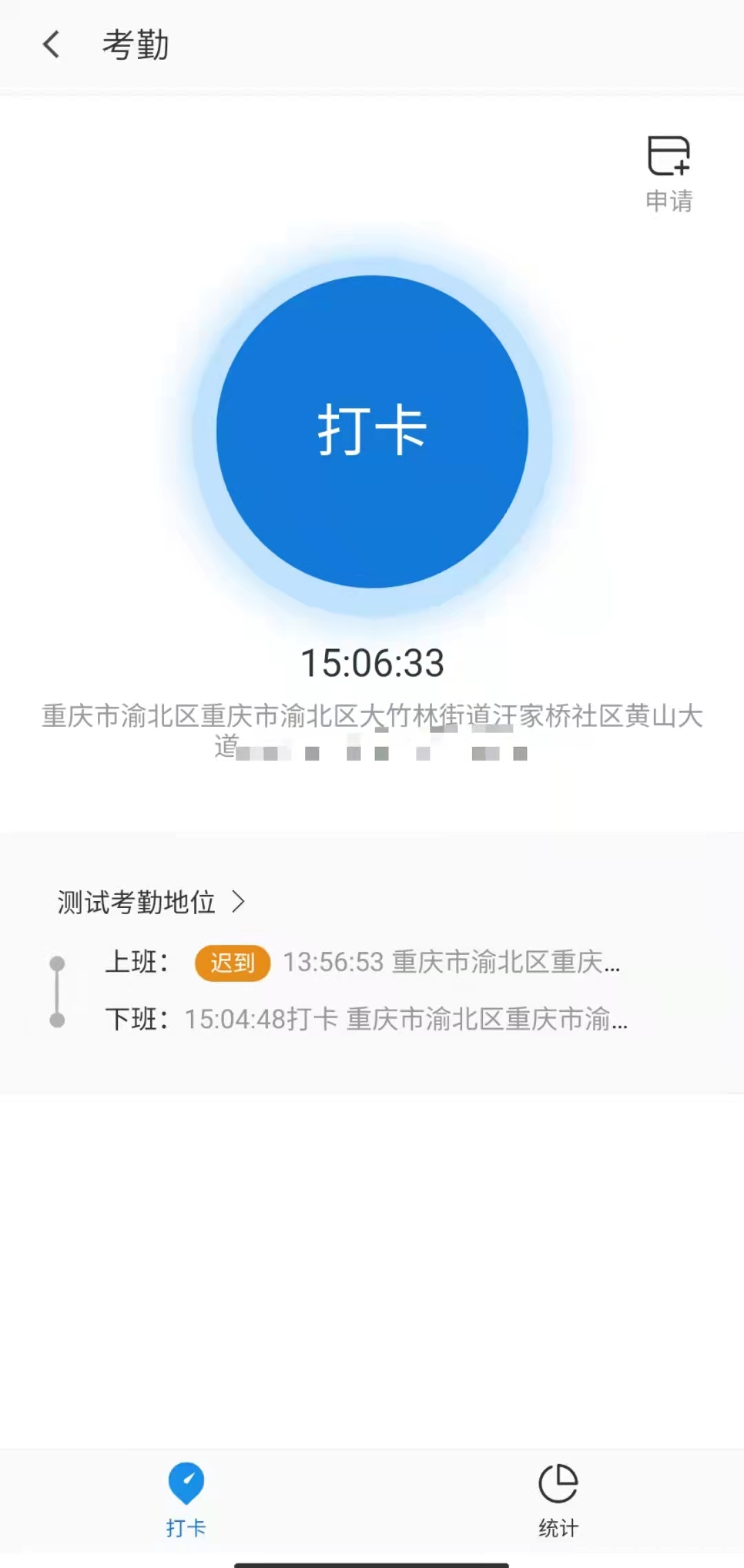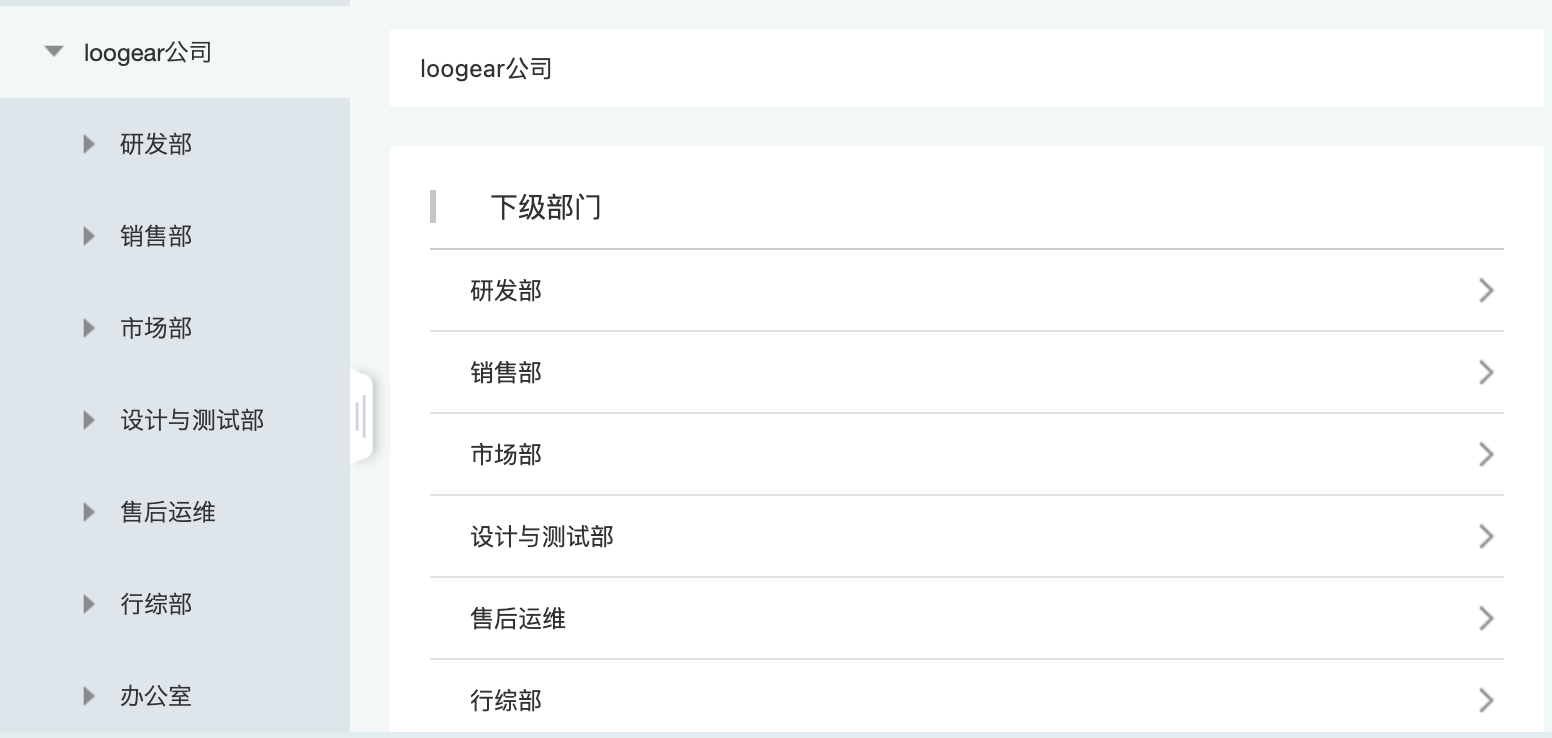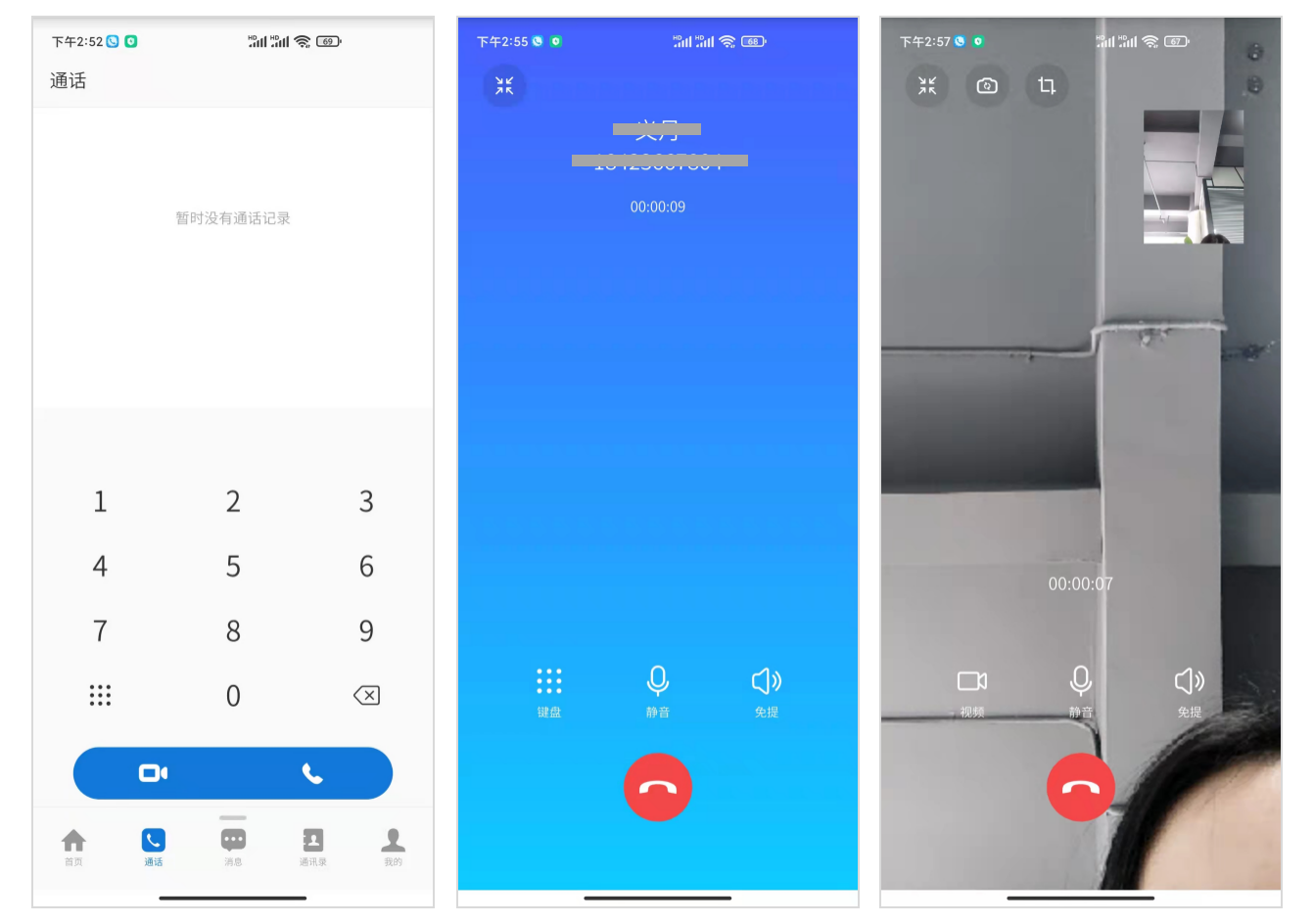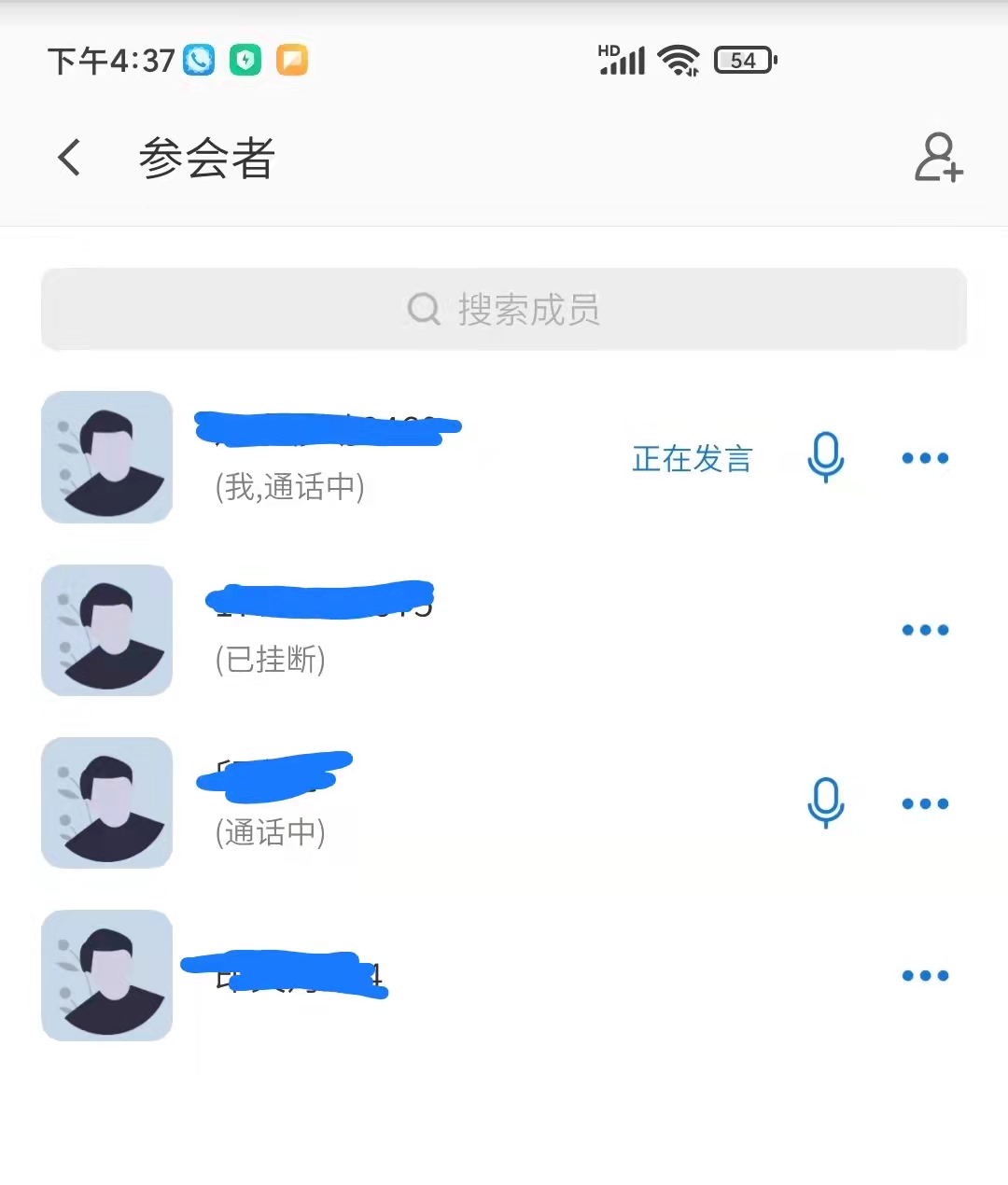
功能介绍
拥有会议主持人,管理员会管会控能力的用户,可以对会场纪律进行控制;
前提条件
免费版、企业版用户;
Windows/macOS/iOS/Android;
使用注意事项
1、SparkleComm会议提供“主持人”和“管理员”两种会议角色,以便管控会议;
2、多人会议场景下,主持人可以设置多个管理员来协助管控会议;
如何使用?
- 当前是主持人
1、可操作功能:对成员单个静音/解除静音、全体静音、解除全体静音、全体呼叫、单个呼叫成员,移除成员、允许成员解除静音、成员进入时播放提示音;
2、可对普通成员进行以下操作:静音/取消静音、设为管理员、设为主持人、挂断会议、呼叫成员、挂断成员;
3、可对管理员进行操作:静音/取消静音、撤销管理员、设为主持人、挂断会议、呼叫成员、挂断成员;
- 当前是管理员
1、可操作功能:对成员单个静音/解除静音、全体静音、解除全体静音、单个呼叫成员;
2、可对普通成员进行以下操作:静音/取消静音、挂断会议、呼叫成员、挂断成员;
- 当前是普通参会者
1、仅可对自己进行静音、挂断